همان طور که می دانید ویندوز یکی از سیستم عامل های محبوب در سطح جهانی می باشد که به دلیل کارایی مناسبی که دارد کاربران زیادی را به خود اختصاص داده است. معمولاً ویندوز هر چند وقت یک بار نسخه جدیدی به کاربران ارائه می دهد که کمی با نسخه قبلی متفاوت است و افراد برای اینکه به امکانات جدید دسترسی داشته باشند باید ویندوز خود را آپدیت کنند. با اینکه هدف اصلی بروز رسانی ویندوز بهبود عملکرد سیستم و تجربه کاربری است اما در برخی موارد این کار می تواند باعث بی ثباتی سیستم شود و علاوه بر تضعیف کارایی ، روی آن نتیجه عکس دهد. برای رفع این مشکل باید آپدیت ویندوز خود را حذف کنید. در این مطلب روش های حذف آپدیت ویندوز ۱۱ را به طور کامل آموزش می دهیم. لطفا تا انتها همراه ما باشید.
بیشتر بخوانید: آموزش روش های حل مشکل آپدیت ویندوز ۱۱
حذف آپدیت ویندوز ۱۱ با یک روش ساده
اگر به هر دلیلی از آپدیت ویندوز ۱۱ خود ناراضی هستید می توانید این بروزرسانی را برگردانید و تغییرات اعمال شده را لغو کنید. ویندوز ۱۱ به دو حالت Builds و Regular آپدیت های خود را ارائه می کند که حالت Builds مربوط به تغییرات ظاهری و آپدیت Regular در رابطه با باگ ها و اصلاح آسیب های آن می باشد. در صورتی که هر دو آپدیت ویندوز مشکل ساز است می توانید آن ها را حذف کنید. در ادامه حذف آپدیت ویندوز ۱۱ با یک روش ساده را به طور کامل آموزش می دهیم.
این قابلیت در ویندوز ۱۱ وجود دارد که می توانید تمام آپدیت های اخیر را مشاهده نموده و در صورت تمایل آن ها را حذف کنید. برای این کار با راست کلید روی منوی استارت یا کلید میانبر Windows+X ، در صفحه نمایش داده شده گزینه Settings را انتخاب نمایید. همچنین می توانید با فشردن دکمه Windows+I مستقیماً وارد صفحه Settings شوید. سپس از سمت چپ صفحه Settings App وارد بخش Windows Update شوید و روی گزینه Update history کلیک نمایید.
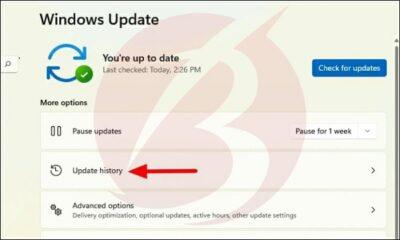
با این کار تمامی آپدیت های نصب شده از ویندوز ۱۱ به شما نمایش داده می شود. در ادامه از پایین صفحه گزینه Uninstall updates را انتخاب نمایید. وقتی این کار را انجام دادید پنجره Command Prompt باز می شود که در آن لیستی از آپدیت های ویندوز ۱۱ وجود دارد. آپدیت مورد نظر خود را انتخاب کنید و روی Uninstall در بالای صفحه کلیک کنید.

همچنین می توانید از طریق کنترل پنل نیز حذف آپدیت را انجام دهید. به این منظور بعد از باز کردن کنترل پنل از بخش Programs گزینه Uninstall a program را انتخاب نموده و از سمت چپ روی View installed updates کلیک کنید. در انتها نیز پیغامی به شما نمایش داده می شود که باید آن را تایید کنید.
بیشتر بخوانید: به روز رسانی ویندوز ۱۰
حذف آپدیت ویندوز ۱۱ از طریق Windows RE
گاهی اوقات بعد از نصب آپدیت ویندوز کاربر خطا هایی در مورد بوت شدن ویندوز دریافت می کند که در این حالت استفاده از روشی که به آن اشاره نمودیم امکان پذیر نیست. به این منظور پیشنهاد می دهیم حذف آپدیت ویندوز ۱۱از طریق Windows RE را امتحان کنید. در این روش از ویژگی فعال شدن خودکار Automatic Repair Mode هنگامی که ویندوز سه بار متوالی حین بوت از کار می افتد استفاده می شود. توجه داشته باشید که این شیوه فقط هنگامی که به طور معمول نمی توانید ویندوز را بوت کنید قابل استفاده است ؛ چرا که امکان آسیب رسیدن به سیستم وجود دارد. برای این کار سیستم خود را روشن نموده و منتظر بمانید تا بوت شود. سپس بلافاصله دکمه پاور را فشار دهید تا سیستم خاموش گردد. هنگامی که ویندوز بوت شدن را آغاز کرد خاموش کردن سیستم را سه مرتبه تکرار کنید. وقتی که سیستم برای بار چهارم روشن شود ، ویندوز وارد حالت Automatic Repair Mode خواهد شد و از این طریق می توانید مشکل سیستم خود را تشخیص دهید. از این قسمت با کلیک روی Advanced options می توانید Windows RE را راه اندازی نمایید.
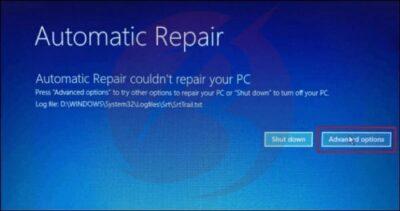
در مرحله بعد روی Troubleshoot کلیک کنید و در ادامه گزینه Advanced options را انتخاب نمایید.

سپس در پنجره باز شده گزینه Uninstall Updates را انتخاب نموده و آپدیتی که قصد حذف نمودن آن را دارید را برگزینید.
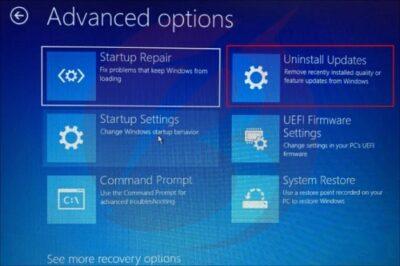
سپس با کلیک روی Uninstall quality update آخرین آپدیت ویندوز ۱۱ حذف می شود.
پیشنهاد می شود مطلب آموزش روش های رفع مشکل هنگ کردن ویندوز ۱۱ را نیز مطالعه نمایید.
حذف آپدیت Regular ویندوز
حذف بروز رسانی در ویندوز ۱۱ به سادگی امکان پذیر است. برای این کار با فشردن کلید میانبر Windows+I وارد صفحه Settings شوید و از سمت چپ این پنجره گزینه Windows Update را انتخاب نمایید. سپس روی Update history کلیک کنید و در بخش Related Settings روی گزینه Uninstall Updates بزنید. با این کار لیستی از آپدیت های نصب شده به شما نمایش داده می شود که بعد از انتخاب گزینه مورد نظر باید روی Uninstall کلیک کنید. در اخر بعد از نمایش پیغام Uninstall an Update جهت تکمیل فرایند روی Yes بزنید.
